点击 👆 office研习社 👇 关注星标 ★ 不迷路
你 好, 我是小智。
公司项目进度图又叫甘特图,在工作中非常实用的一种Excel图表。
是大多数职场人必会的图表之一,实操也超级简单。
今天就带大家一起学习它的做法。
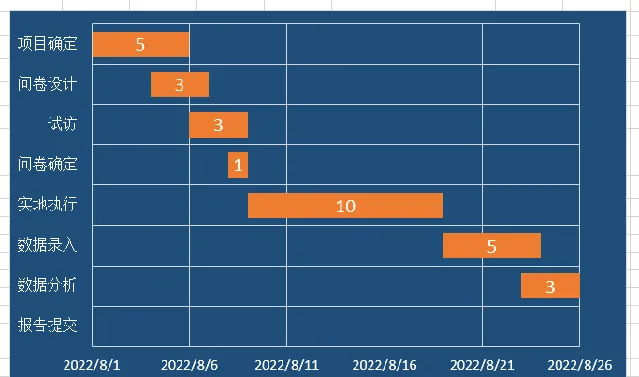
近期公司主要项目进度安排表:
1、 插入堆积条形图
选择选择表格区域,选择 「插入」——「推荐图表」——「所有图表」——「条形图」——「堆积条形图」——「确定」 。
2、 设置间隙宽度
选中条形区域, 「右键」——「设置数据系列格式」, 将 「间隙宽度」 的值设置为60%,当然,也可以根据自己的需要来设置。
3、 设置坐标轴格式
选取左侧Y轴, 「右键」——「设置坐标轴格式」——「逆序类别」, 让项目上下倒置。
选取顶部x轴,
「坐标抽选项」——「标签」——「标签位置」——「高」。
4、 设置日期格式
选取项目开始结束的日期,将日期格式设置为 「常规」——「确定」 。
5、 设置坐标轴的值
选中底部X轴, 「右键」——「设置坐标轴格式」 ,将 「最小值」 的值设置为44774,将 「最大值」 的值为44799。
6、 显示网格线
选中 「图表标题」 ,按 「delete」 键删除。
选择图表右侧的绿色加号, 「网格线」——「主轴主要水平网格线」 。
7、 美化图表
选中橙色区域, 「图标设计」——「图表布局」——「添加图表元素」——「数据标签」——「居中」 。
最后,可以根据自己的设计风格来填充图表颜色,修改字体的颜色。
如何把日期设置为10.1:
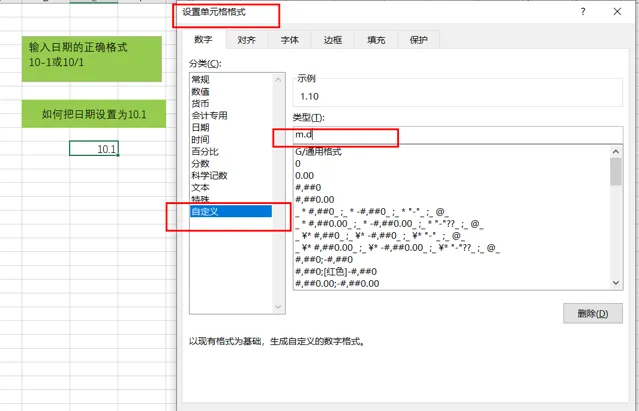
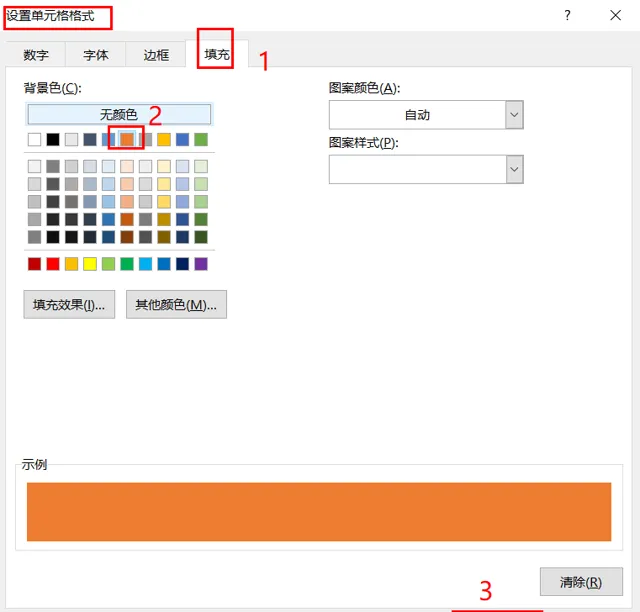
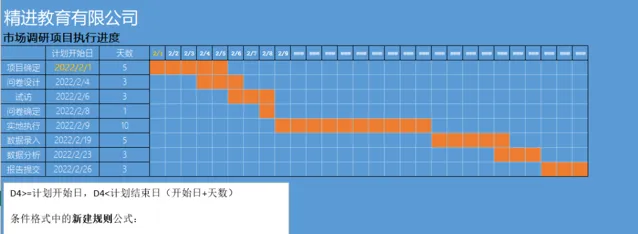
以上就是今天分享的干货技巧,你Get到了吗?别忘记动手练习鸭~
office研习社,每天陪你学习一点点,进步一点点。
喜欢今天的文章,别忘记 「收藏」 点 「在看」 支持~
咱们下期再见!^_^
— END —
©作者:细姐,Excel效率达人,用通俗易懂的方式帮你解决Excel问题。来源:office研习社(ID:office_360)关注我,提高工作效率早下班。











